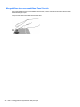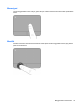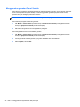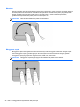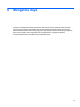User Guide - Windows 7
Untuk keluar dari mode Tidur:
●
Tekan tombol daya sebentar.
●
Jika layar tertutup, buka layar.
●
Tekan salah satu tombol pada keyboard.
●
Sentuh atau gerakkan jari pada Panel Sentuh.
Bila komputer keluar dari mode Tidur, lampu daya akan menyala dan komputer menampilkan layar
kembali ke posisi terakhir saat Anda berhenti bekerja.
CATATAN: Jika Anda telah menetapkan agar komputer meminta sandi saat pengaktifan dari mode
Tidur, masukkan sandi Windows agar komputer menampilkan ulang pekerjaan Anda.
Memulai dan keluar dari mode Hibernasi
Sistem ini ditetapkan di pabrik untuk memulai mode Hibernasi setelah beberapa saat tanpa aktivitas,
tergantung pada apakah komputer berjalan dengan daya baterai atau daya eksternal, atau bila
baterai mencapai tingkat daya kritis.
Pengaturan daya dan batas waktu habis dapat diubah dalam Panel Kontrol Windows.
CATATAN: Untuk model tertentu, fitur teknologi Rapid Start Intel® diaktifkan dari pabriknya.
Dengan teknologi Rapid Start, komputer Anda dapat melanjutkan kembali pengoperasian dengan
cepat dari ketiadaan aktivitas. Karena mode Hibernasi dikontrol oleh teknologi Rapid Start, Anda
tidak dapat menjalankannya secara manual. Untuk informasi lebih lanjut, lihat
Menggunakan mode
Tidur atau Hibernasi pada hal. 38.
Untuk mengaktifkan Hibernasi, pilih Mulai, klik tanda panah di sebelah tombol Matikan, lalu klik
Hibernasi.
Untuk keluar dari mode Hibernasi, tekan tombol daya sebentar.
Lampu daya akan menyala dan komputer kembali menampilkan layar saat Anda terakhir kali berhenti
bekerja.
CATATAN: Jika Anda telah membuat sandi agar diminta saat beralih dari mode tidur, Anda harus
memasukkan sandi Windows sebelum layar kerja Anda kembali ke posisi semula.
Menetapkan perlindungan sandi saat pengaktifan
Untuk menetapkan agar komputer meminta sandi saat keluar dari mode Tidur atau Hibernasi, ikuti
langkah-langkah berikut:
1. Pilih Mulai > Panel Kontrol > Sistem dan Keamanan > Opsi Daya.
2. Pada panel kiri, klik Membutuhkan kata sandi ketika bangun.
3. Klik Ubah Setelan yang saat ini tidak tersedia.
4. Klik Membutuhkan kata sandi (disarankan).
CATATAN: Jika Anda harus membuat sandi account pengguna atau mengubah sandi account
pengguna saat ini, klik Buat atau ubahlah kata sandi akun pengguna Anda, lalu ikuti petunjuk
pada layar.
5. Klik Simpan perubahan.
Menggunakan mode Tidur atau Hibernasi 39